- Autor Jason Gerald [email protected].
- Public 2024-01-19 22:12.
- Zadnja promjena 2025-01-23 12:19.
Ovaj wikiHow vas uči kako stvoriti prečace na radnoj površini do stranica Google pretraživanja u web preglednicima Chrome, Firefox, Internet Explorer i Safari. Ne možete stvoriti prečace na radnoj površini kada koristite Microsoft Edge.
Korak
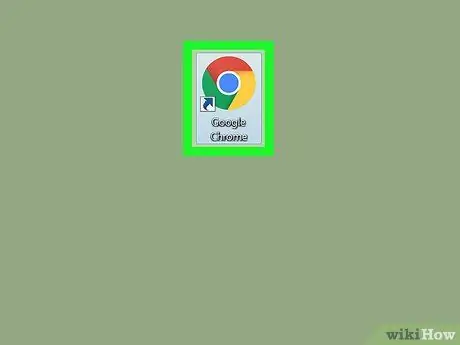
Korak 1. Otvorite preglednik
Prečace možete stvoriti u većini preglednika. Međutim, Microsoft Edge ne olakšava stvaranje prečaca.
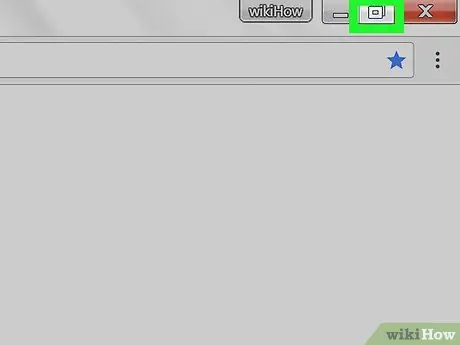
Korak 2. Promijenite veličinu prozora preglednika ako je potrebno
Ako se vaš preglednik prikazuje na cijelom zaslonu, vratite prozor preglednika na manju veličinu klikom na ikonu kvadrata u gornjem desnom kutu prozora (Windows) ili ikonu zelenog kruga u gornjem lijevom kutu zaslona (Mac) prije nastavka.
Mogli biste moći vidjeti dio radne površine pri vrhu, dnu ili sa strane prozora preglednika
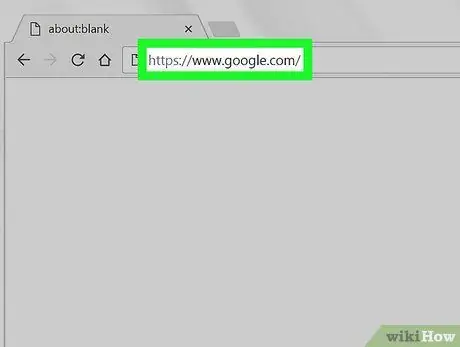
Korak 3. Upišite google.com u URL traku pri vrhu preglednika i pritisnite Enter ili Povratak.
Nakon toga ćete ući na stranicu Google pretraživanja.
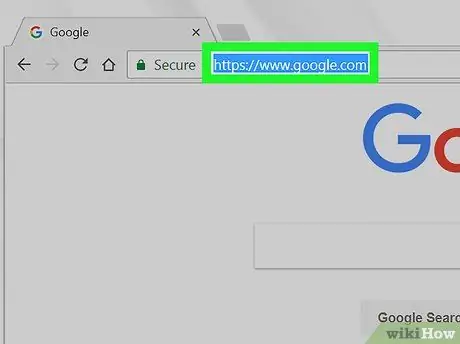
Korak 4. Označite URL
U većini preglednika možete jednom kliknuti vezu "https://www.google.com/" u adresnoj traci pri vrhu prozora ili je označiti ručno klikom na jedan kraj URL -a i povlačenjem kursora na drugi stranu dok se ne odaberu sve adrese..
Ne morate unaprijed označavati URL ako koristite Internet Explorer ili Safari
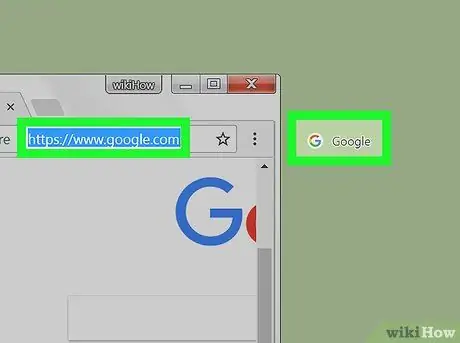
Korak 5. Povucite URL na radnu površinu
Pritisnite i držite označeni URL, povucite ga kao što biste povukli datoteku na radnu površinu i otpustite gumb miša. Datoteke koje mogu otvoriti Google.com u web pregledniku nakon dvostrukog klika dodaju se na radnu površinu.
- Ako koristite Internet Explorer ili Safari, također možete kliknuti i povući Googleovu ikonu krajnje lijevo na URL traci.
- Na Mac računalima možete postaviti prečac u Dock povlačenjem URL -a u Dock, čekanjem da se pojavi prazan prostor, a zatim otpuštanjem gumba.
Savjeti
- Ova metoda radi za sve web stranice u većini preglednika.
- U Chromeu, Firefoxu i Internet Exploreru možete desnom tipkom miša kliknuti (ili kliknuti s dva prsta) prazan prostor na web stranici i odabrati opciju “ Uštedjeti " (ili " Napraviti precicu ”U Internet Exploreru) za spremanje prečaca na radnu površinu.






